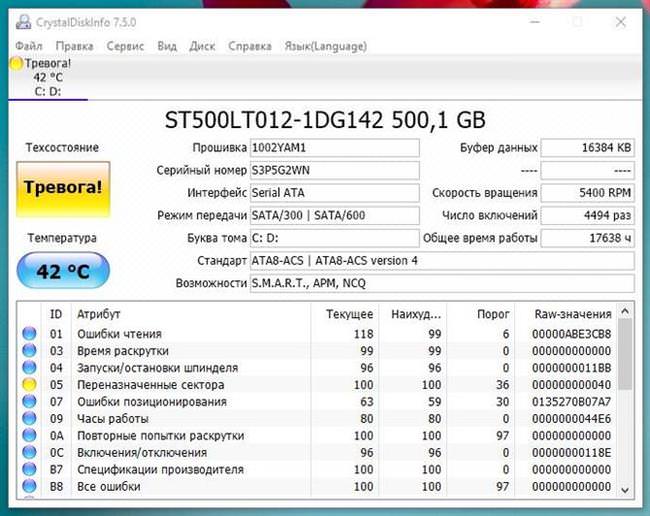Запуск агента і автоматичних повідомлень
Якщо Ви хочете, щоб CrystalDiskInfo завжди повідомляв про появу нових проблем, тоді відкрийте головне вікно програми, зайдіть у вкладку «Сервіс» і виберіть «Запуск агента в області сповіщень». Якщо вінчестер почне випробовувати нові проблеми або погіршувати працездатність ПК, то CrystalDiskInfo тут же Вас про це сповістить. Також крім повідомлень про можливі нові проблеми, вона буде повідомляти Вас про підвищеній температурі, безперервно збільшується і доходить до максимальної позначки.

Якщо вінчестер починає гальмувати, працювати досить непередбачувано, шуміти, видавати різні звуки, то можливо Вам варто задуматися про скачуванні CrystalDiskInfo і проведення сканування.
Якщо Ви вирішили провести діагностику жорсткого диска, то зверніть увагу на CrystalDiskInfo. Незважаючи на те, що вона дуже функціональна і потужна, гідних аналогів, а до того ж ще і безкоштовних, не вимагають введення ключів і покупки ліцензії — їй практично немає.